I Linux er en mappe en beholder til filer og andre mapper, der danner en hierarkisk struktur. så før vi dykker dybt ned i mappen, lad os lære om Linux Directory. En mappe er en struktur, der spiller en vigtig rolle i filsystemet, og tilbyder brugerne en systematisk måde at navigere og strukturere deres data på. I Linux-systemet er mapper afgørende for at opretholde orden og give en klar sti til at få adgang til filer. Mapper gør det muligt for brugere at kategorisere relaterede filer, hvilket gør det nemmere at finde og administrere dem. Biblioteksstrukturen følger et trælignende hierarki, med rodmappen øverst, forgrenet i undermapper og yderligere opdeling i filer. Brugere kan gå gennem mapper ved hjælp af kommandoer som cd (skift mappe) i Linux-terminalen.
Sådan fjerner du mappe i Linux?
- Metode 1: Brug af rmdir-kommandoen til at fjerne mappe
- Metode 2: Brug af rm-kommandoen til at fjerne mappe
Metode 1: Brug af rmdir-kommandoen til at fjerne mappe
I dette afsnit vil vi udforske de detaljerede trin til at fjerne mappen i Linux ved at bruge rmdir indbygget kommando.
Syntaks:
rmdir [options] [directory name]>
Det rmdir> kommandoen indeholder følgende muligheder:
-
--ignore-fail-on-non-empty>: Viser ikke en fejlmeddelelse, når du forsøger at fjerne en ikke-tom mappe. -
-p>: Fjerner biblioteket sammen med dets overordnede i hierarkiet. -
-v>: Giver et detaljeret output. -
--help>: Viser hjælpetekst. -
--version>: Viser kommandoversionen.
Trin 1: For det første skal du åbne dit Linux-system og åbne terminalen. Du vil se en grænseflade som denne, som vist på billedet nedenfor.
c# indeholder streng
hostnamectl>
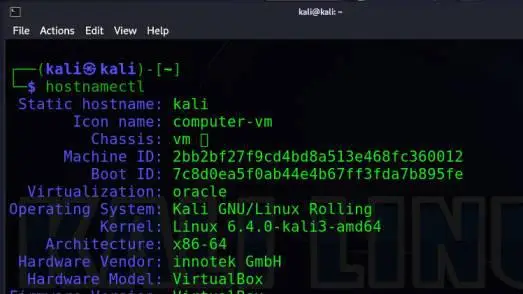
Åbning af Terminal og kørsel af hostnamectl-kommando
Trin 2 : Derefter Før du etablerer en ny mappe, skal du bruge pwd kommando for at bestemme, hvor du er i filsystemet.
pwd>
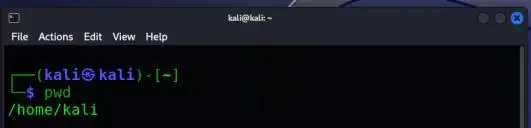
Kører pwd kommando
Trin 3: Nu, før vi sletter en mappe på Linux-systemet, skal vi først oprette en ny mappe for at udføre opgaven ved hjælp af nedenstående kommando. Tjek dens muligheder og tilgængelige parametre.
mkdir --help>
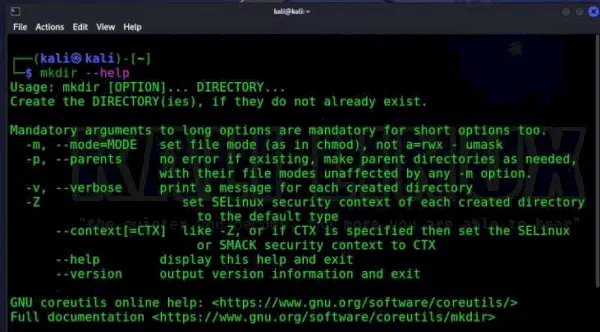
Viser hjælpesektionen af mkdir-kommandoen
Trin 4: Nu skal vi bruge ovenstående kommando og oprette det ene mappenavn som ' techcodeview.com ' så ser vi, hvordan man sletter det.
pete davidson
mkdir techcodeview.com>

Oprettelse af en ny mappe ved navn techcodeview.com
Trin 5: For at kontrollere, om mappen techcodeview.com blev oprettet på dit system eller ej, skal du bruge ls kommando og tjek det.
ls>

Liste over filer og mapper af /home/kali
Vi vil navigere til techcodeview.com biblioteket og se dets indhold.
reference datatyper i java
cd techcodeview.com ls>
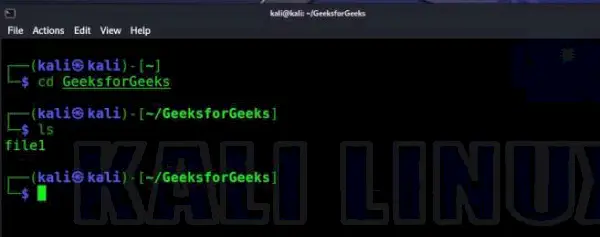
Navigerer til techcodeview.com bibliotek
Trin 6: Fjern mappen for at fjerne mappen og dens indhold, brug kommandoen rmdir.
rmdir techcodeview.com>
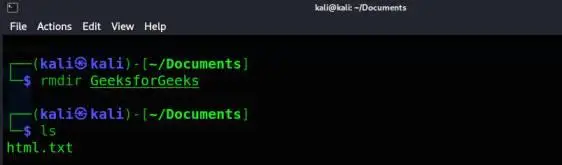
Fjerner techcodeview.com bibliotek
Metode 2: Brug af rm Kommando for at fjerne mappe
Det rm kommando i Linux er et kraftfuldt værktøj til at slette filer og mapper. Når det kommer til at fjerne en mappe, -r (rekursiv) mulighed er afgørende. Dette sikrer, at mappen og dens indhold slettes.
Syntaks:
rm [options] [file or directory name]>
Det anderledes rm> kommando muligheder inkluderer:
ellers java
- –
f>: Tvinger fjernelse af alle filer eller mapper. -
-i>: Beder om bekræftelse før fjernelse. -
-I>: Spørger én gang, før du fjerner mere end tre filer, eller når du fjerner rekursivt. -
-r>: Fjerner mapper og deres indhold rekursivt. -
-d>: Fjerner tomme mapper. -
-v>: Giver et detaljeret output. -
--help>: Viser hjælpeteksten. -
--version>: Viser kommandoversionen.
Trin 1: For det første skal du åbne dit Linux-system og åbne terminalen. Du vil se en grænseflade som denne, som vist på billedet nedenfor.
Trin 2: Naviger til det overordnede bibliotek Brug cd-kommandoen til at navigere til det overordnede bibliotek, der indeholder målbiblioteket.
cd /home/kali/Documents/>
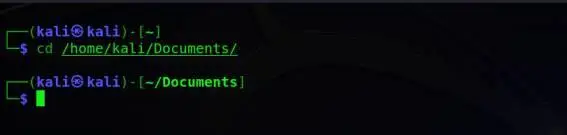
Navigerer til det overordnede bibliotek
Trin 3: Fjern mappen For at fjerne mappen og dens indhold, brug kommandoen rm med -r (rekursiv) mulighed.
rm -r techcodeview.com>
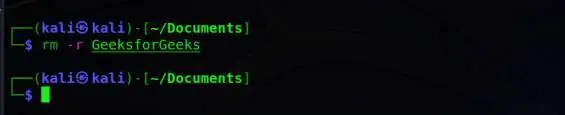
Fjernelse af techcodeview.com-biblioteket på en rekursiv måde
sharwanand
Trin 4: Bekræft fjernelse Hvis du vil bekræfte hver sletning, kan du tilføje -i-indstillingen for at bede om bekræftelse.
rm -ri directory_name>
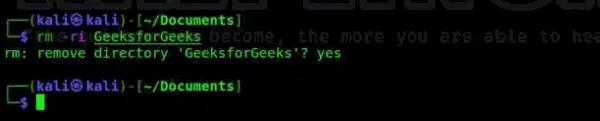
Bekræftelse af fjernelse af bibliotek
Så ved at bruge rmdir-kommandoen kan vi slette biblioteket i vores system. Som du kan se på billedet, var det oprindeligt, da vi oprettede mappen, i vores system. Efter sletningen blev den dog ikke vist i vores filmapper, og filen blev slettet.
Konklusion
Afslutningsvis er fjernelse af en mappe i Linux en ligetil proces, der involverer at bruge rmdir eller rm kommando, afhængigt af om mappen er tom eller indeholder filer. Linux-brugere kan effektivt administrere deres filsystem ved at bruge disse kommandoer til at slette uønskede mapper og strømline deres mappestruktur. Det er afgørende at udvise forsigtighed, mens du bruger rm-kommandoen, og sikre, at den korrekte mappe er specificeret for at forhindre utilsigtet tab af data. Regelmæssig oprydning af mapper forbedrer systemorganisationen og optimerer lagerpladsen på Linux-systemer.
Sådan fjerner du bibliotek i Linux – ofte stillede spørgsmål
Hvordan fjerner jeg en mappe i Linux ved hjælp af kommandolinjen?
For at fjerne en mappe i Linux, kan du bruge rmdir eller rm kommando. Det rmdir kommandoen er specielt designet til at fjerne tomme mapper, mens rm-kommandoen er mere alsidig og kan slette mapper og deres indhold.
Kan jeg fjerne en mappe med bekræftelsesprompter for at undgå utilsigtede sletninger?
Ja, du kan tilføje -i-indstillingen til rm-kommandoen for at bede om bekræftelse, før du fjerner hver fil og mappe. Dette hjælper med at forhindre utilsigtede sletninger.
Hvordan kan jeg tvingende fjerne en mappe uden bekræftelsesprompter?
For at tvinge en mappe og dens indhold uden nogen bekræftelsesprompter, kan du bruge indstillingen -f med kommandoen rm.
